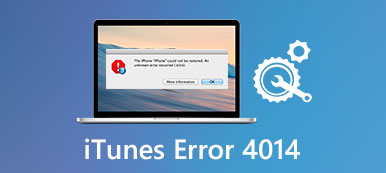- „Błąd szybkiego strumieniowania AMD wystąpił po wykonaniu mojej aktualizacji z Windows 8.1 do Windows 10. Komunikat o błędzie szybkiego strumieniowania AMD nie znaleziono informacji o licencji na używanie tego oprogramowania. Co mogę zrobić?”
- „Zaktualizowałem system do Windows 10 i zaktualizowałem sterowniki AMD do 15.7.1. Jednak za każdym razem, gdy uruchamiam komputer, pojawia się błąd szybkiego przesyłania AMD, licencja nie jest przeznaczona dla tego komputera…”

Po aktualizacji do systemu Windows 10 i innych wersjach systemu mogą wystąpić błędy szybkiego strumienia AMD. Jednak wiele osób nie zna swojego znaczenia, nie wspominając o naprawieniu błędu szybkiego strumienia AMD w systemie Windows. Na szczęście niniejszy artykuł przedstawia, czym jest błąd szybkiego strumienia AMD i jego rozwiązania w szczegółach. Możesz przeczytać i postępować zgodnie z poniższymi instrukcjami, aby rozwiązać problem w łatwy sposób.
- Część 1: Co to jest technologia AMD Quick Stream?
- Część 2: Błąd szybkiego strumienia AMD i jego konsekwencje
- Część 3: Jak naprawić błąd szybkiego strumienia AMD w systemie Windows
Część 1: Co to jest technologia AMD Quick Stream?
Technologia szybkiego strumieniowania firmy AMD to oprogramowanie do optymalizacji Internetu oparte na technologii IPEQ (IP End to End Quality of Service) firmy AppEx Networks. Może wyznaczać strategię i kształtować strumienie danych internetowych wpływające i wychodzące z komputera. Dzięki temu zamiast ograniczonej przepustowości można uzyskać lepsze zasoby sieciowe. Ponadto technologia szybkiego przesyłania strumieniowego firmy AMD może zwiększyć ogólną wydajność Internetu i zapobiec zatorom ruchu. W rezultacie możesz uzyskać płynniejsze korzystanie z Internetu.
Część 2: Błąd szybkiego strumienia AMD i jego konsekwencje
Gdy pojawi się komunikat „Zainstalowana licencja nie jest przeznaczona dla tego komputera” lub „Nie znaleziono informacji licencyjnych dotyczących korzystania z tego oprogramowania”, oznacza to, że używany system operacyjny jest uszkodzony. Ponadto nadmierna liczba wpisów startowych, błędy rejestru, spadek pamięci RAM, pofragmentowane pliki i inne obiekty mogą wyjaśniać, dlaczego dochodzi do błędu szybkiego strumieniowania systemu Windows przez AMD. Twój komputer z systemem Windows uległ awarii i zawiesił się z powodu błędu szybkiego strumieniowania AMD.

Część 3: Jak naprawić błąd szybkiego strumienia AMD w systemie Windows
Oto kilka typowych rozwiązań do rozwiązywania problemów z szybkim strumieniem AMD. Możesz wypróbować te rozwiązania, aby z łatwością rozwiązać problem.
Rozwiązanie 1: Zainstaluj ponownie aplikację szybkiego przesyłania AMD
Możesz zobaczyć wiele podobnych pytań zadawanych na forach, że błąd szybkiego strumienia AMD występuje po uaktualnieniu do najnowszego systemu operacyjnego Windows. Możesz pobrać szybki strumień AMD w systemie Windows 10 i poprawnie zainstalować najnowszą wersję. Innymi słowy, należy odinstalować oprogramowanie szybkiego strumienia AMD za pomocą Panelu sterowania. Następnie możesz zainstalować go starannie.
Krok 1. Odinstaluj aplikację szybkiego przesyłania AMD
Naciśnij jednocześnie klawisze „Windows” i „R”, a następnie wpisz „appwiz.cpl” i wybierz klawisz „Enter” na klawiaturze. Następnie możesz zobaczyć wszystkie zainstalowane aplikacje na komputerze z systemem Windows. Przewiń w dół i znajdź opcję „AMD Quick Stream”. Kliknij tę opcję prawym przyciskiem myszy i wybierz „Odinstaluj”, aby usunąć ją z komputera z systemem Windows.

Krok 2. Zainstaluj ponownie technologię szybkiego przesyłania AMD
Uruchom ponownie komputer po odinstalowaniu szybkiego strumienia AMD z komputera z systemem Windows. Później musisz zlokalizować oficjalną stronę AMD, aby całkowicie pobrać najnowszą aplikację szybkiego strumieniowania AMD. Postępuj zgodnie z instrukcją, aby zakończyć szybką instalację strumieniową AMD.

Rozwiązanie 2: Uruchom Clean Boot, aby naprawić błąd szybkiego strumienia AMD
Możesz spróbować wyczyścić system, aby sprawdzić wszystkie włączone aplikacje i usługi. Po ustaleniu rzeczywistej przyczyny można ją odinstalować, aby naprawić błąd szybkiego strumienia AMD w systemie Windows.
Krok 1. Wyłącz wszystkie usługi Microsoft
Naciśnij klawisze „Windows” i „R” na klawiaturze. Wpisz „msconfig” w pustym polu, a następnie naciśnij klawisz „Enter”, aby przejść dalej. Kiedy zobaczysz okno „Konfiguracja systemu”, kliknij „Usługi” na pasku narzędzi. Później zaznacz pole przed „Ukryj wszystkie usługi Microsoft”. W rezultacie możesz wyświetlać usługi innych firm tylko wtedy, gdy wszystkie usługi powiązane z firmą Microsoft są wyłączone.

Krok 2. Wyłącz wszystkie usługi podczas uruchamiania systemu Windows
Wybierz przycisk „Wyłącz wszystko” w prawym dolnym rogu, aby zablokować nie tylko usługi firmy Microsoft, ale także usługi innych firm. W końcu kliknij „Zastosuj”, aby zapisać zmianę. Przejdź do sekcji „Uruchamianie” w menu „Konfiguracja systemu”. Kliknij link „Otwórz Menedżera zadań” poniżej. Następnie zostaniesz przekierowany do Menedżera zadań, aby zobaczyć wszystkie wymienione aplikacje i usługi podczas uruchamiania systemu Windows. Wybierz każdą usługę i po kolei uruchom opcję „Wyłącz” w sekcji „Stan”. Właśnie tego potrzebujesz, aby wyłączyć szybki strumień AMD w systemie Windows 10.

Rozwiązanie 3: Wykonaj polecenie SFC, aby rozwiązać błąd szybkiego strumienia AMD
Co więcej, możesz również uruchomić polecenie SFC jako naprawienie błędu szybkiego strumienia AMD i rozwiązać uszkodzone pliki. Wykonanie jej zajmuje kilka minut. Bądź więc cierpliwy, aby wykonać polecenie SFC w systemie Windows.
Krok 1. Uruchom polecenie SFC w oknie wiersza polecenia
Użytkownicy systemu Windows 10 mogą bezpośrednio wybrać opcję „Wiersz polecenia (administrator)” z menu „Start”. Jeśli używasz innych wersji systemu Windows, możesz ręcznie wyszukać to polecenie. Nie zapomnij wybrać opcji „Uruchom jako administrator”. Wpisz polecenie „sfc / scannow” i naciśnij klawisz „Enter” w oknie wiersza polecenia. Poczekaj, aż zakończy się proces skanowania systemu.
Krok 2. Napraw błąd szybkiego strumienia AMD
Jeśli otrzymasz powiadomienie z komunikatem „Ochrona zasobów systemu Windows nie znalazła żadnych naruszeń integralności”, oznacza to, że nie wykryto żadnego błędu. W przeciwnym razie musisz uruchom ponownie komputer z systemem Windows w trybie awaryjnym, gdy wyskakuje komunikat „Ochrona zasobów systemu Windows znalazła uszkodzone pliki, ale nie była w stanie naprawić niektórych z nich”. Właściwie możesz nacisnąć klawisz „Shift” (Windows 10) lub „F8” (starsze wersje Windows) podczas ponownego uruchamiania.

Podsumowując, możesz naprawić błąd szybkiego strumienia AMD podczas aktualizacji zgodnie z powyższymi rozwiązaniami. Nie wahaj się z nami skontaktować, jeśli masz inną dobrą metodę rozwiązania błędu szybkiego strumienia AMD. Możesz również zapisać swoją trudność w komentarzach, chętnie pomożemy Ci rozwiązać każdy problem w dowolnym momencie.